※当サイトはアフィリエイトプログラムによる収益を得ています。
MSI Prestige 16 AI Studio B1Vの実機レビュー

| CPU | Core Ultra 7 155H Core Ultra 9 185H |
|---|---|
| GPU | GeForce RTX 4060 GeForce RTX 4070 |
| メモリ | 32GB LPDDR5 |
| ストレージ | 1TB / 2TB SSD |
| 液晶サイズ | 16.0インチ |
| 液晶種類 | 2560x1600 光沢 3840x2400 有機EL |
| 質量 | 約1.6kg |
| バッテリー | 99.9Wh |
| 価格[税込] | 28万円台~ |
MSI Prestige 16 AI Studio B1Vは、持ち運びができるクリエイター向けの16型ノートPCです。
「Core Ultra」+ GeForce RTX 4060というスペック高めの16型ノートPCですが、質量が約1.6kg、厚みが約18.95mmと軽くてスリムなボディなので、容易に持ち運ぶことができます。
RTX 4070を搭載した上位モデルもあります。
ディスプレイは、DCI-P3相当の色域で、解像度が高く、作業がしやすいです。また、ポート類も揃っています。
画像・動画編集などを行うクリエイターの移動機としておすすめです。
MSI Prestige 16 AI Studio B1Vを購入するなら、パソコンSHOPアーク(Ark)がおすすめです。MSI認定のショップで、パーツのカスタマイズが可能です。
レビュー機は、メーカーからの貸出機です。今回は次の構成でレビューをしています。
レビュー機の構成
Core Ultra 7 155H、32GBメモリ、GeForce RTX 4060 Laptop、1TB SSD
目次
お忙しい方は、「MSI Prestige 16 AI Studio B1Vの特徴」のみお読みください。
MSI Prestige 16 AI Studio B1Vの特徴
容易に持ち運べるRTX 40シリーズ搭載のノートPC
MSI Prestige 16 AI Studio B1Vは、GeForce RTX 40シリーズの外部グラフィックスを搭載したノートPCです。この外部グラフィックスを搭載しつつ、画面サイズも16型と大きいのにも関わらず、軽くてスリムなボディで、容易に持ち運ぶことができるのが大きな特徴です。
質量は、仕様値で「約1.6kg」、当サイトの実測値で「1.705kg」でした。GeForce RTX 40シリーズを搭載した16型ノートPCは、通常、約2~2.3kgくらいはあるので、本機器はとても軽いです。

また、ボディの厚みは約18.95mmしかありません。下の画像を見ても、外部GPUを搭載しない一般的なノートPCと同じくらいスリムなボディであることが分かると思います(参考情報:GeForce RTX 4060 Laptopを搭載するようなゲーミングノートPCであれば、約23~25mmぐらいが普通の厚みです)。
スタイリッシュな見た目ですし、カバンに入れて持ち運ぶといった使い方がしやすいです。

GeForce RTX 4060 / 4070 Laptopを搭載
MSI Prestige 16 AI Studio B1Vは、外部グラフィックスとして、GeForce RTX 4060 LaptopまたはRTX 4070 Laptopを搭載しています。
今回は、GeForce RTX 4060 Laptopを搭載していますが、メーカーが設定する最大グラフィックスパワーは55Wでした。スリムなボディなので、最大グラフィックスパワーは低めに抑えられています。
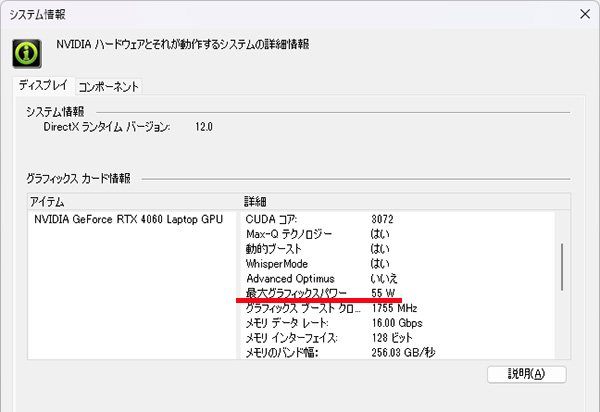
最大グラフィックスパワーが抑えられている分、RTX 4060としては低めのベンチマークスコアではありますが、旧世代の130WのGeForce RTX 3060と同等のスコアはあり、多くのクリエイティブワークが快適に出来る性能です。
広色域・高解像度の16型ディスプレイ
MSI Prestige 16 AI Studio B1Vは、16型ディスプレイを搭載しており、大きめの画面で快適に作業をすることができます。
なお、MSI Prestige 16 AI Studio B1Vのディスプレイには、WQXGA(2560x1600)液晶と、4K+(3840x2400)の有機ELディスプレイの2種類があります。どちらもDCI-P3相当と広色域で、クリエイティブな用途に使いやすいです。

解像度が高いので、ペイン(枠)の多いクリエイター向けソフトでの作業もしやすいです。画像・動画の編集といった用途に適しています。

CPUには「Core Ultra」搭載
MSI Prestige 16 AI Studio B1Vの搭載するCPUは、インテルの最新「Core Ultra」シリーズです。
今回は、Core Ultra 7 155H搭載モデルをチェックしましたが、Core Ultra 9 185Hを搭載する上位モデルもあります。
「Core Ultra」シリーズは、PBP(プロセッサーベース電力):28Wで、一般的なノートPCに搭載されることも多いプロセッサーなので、クリエイティブな作業を行うのに必要な処理性能を備えているか気になるかもしれません。
しかし、本機器では、Core Ultra 7 155Hを60W前後の高いCPU電力で動作させ、高いパフォーマンスを引き出すことができていました。下のグラフのように、同じCPUを搭載したAcer Swift GoやInspiron 13 5330で計測したときよりも、高いベンチマークスコアが出ていました。また、Core i7-13700Hを搭載するゲーミングノートPCで計測した代表的なスコアに迫る数値が出ており、スリムタイプのノートPCとしては、処理性能も十分高いです。クリエイティブな作業にも不足はないと思います。
スペック構成の割に長めのバッテリー駆動時間
MSI Prestige 16 AI Studio B1Vは、99.9WhとノートPCとしては最大クラスの容量のバッテリーを搭載しています。
低負荷時の省電力性能が高い「Core Ultra」プロセッサーを搭載していることも相まって、解像度が高めの大画面と、外部GPUを搭載した機種でありながら、バッテリー駆動時間が比較的長いです。動画編集のような作業をしても、4~5時間はバッテリーがもつと思います。
なお、バッテリー駆動時間の詳細は「バッテリー駆動時間のチェック」をご覧ください。
ポート類も充実
スリムタイプのノートPCの場合、SDカードスロットがmicro SDカードのみ対応のケースも多いですが、本製品は、フルサイズのSDカードスロットを搭載しています。カメラで撮った写真や動画を、アダプターなどを使わず、直接PCへ取り込むことができるので便利です。
また、Thuderbolt 4ポートを備えているので、Thuderboltドックを使うこともできますし、有線LANポートも搭載しているので、安定した速度でNASなどへ接続することも可能です。
さらに、顔認証、指紋認証の両方に対応しているのも嬉しいです。


大容量ストレージが必要ならパソコンSHOPアークがおすすめ
MSI Prestige 16 AI Studio B1Vは、ストレージに1TB PCIe Gen4 SSDを搭載しています。ノートPCの中では比較的容量が大きく、当サイトのテストでは速度も速かったです。
ただし、もっと大容量のストレージがいいと感じるユーザーもいるでしょう。例えば、動画編集を行う場合は、1TBだとちょっと物足りないかもしれません。かといって、外付けSSDなどは利便性が高くありません。
大容量ストレージを希望する場合は、パソコンSHOPアークでストレージをカスタマイズして購入することをおすすめします。最大4TB SSDを搭載することができますし、選択できるSSDの種類も豊富で、価格も高くはないです。
購入後にセルフカスタマイズでストレージの換装を行うと、手間もかかりますし、メーカーの2年保証も無効になってしまいますが、パソコンSHOPアークであれば、そういったこともありません。
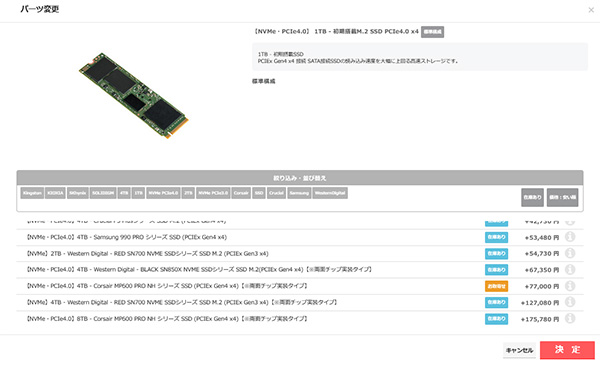
やや気になる部分
MSI Prestige 16 AI Studio B1Vの気になる部分を挙げるならば、高い負荷をかけると、キーボード面の表面温度が高くなることです。動画の編集時やゲーム時などは、手のひらがやや熱く感じます。この製品に限らず、外部GPUを搭載したスリムタイプのほとんどのノートPCは、表面温度が高いので、ここは妥協する必要があると思います。
また、光沢仕様のディスプレイなので、周囲のものが映り込みやすいです。光沢のほうが艶感があって好きな方もいますが、苦手な方はご注意下さい。
各用途の快適度
MSI Prestige 16 AI Studio B1Vの各用途の快適度は次のように考えます。もちろん、細かい用途や、ソフトによっても快適具合は変わってきますので、参考程度にご覧下さい。
| 用途 | 快適度 | コメント |
| Web閲覧 Office作業 |
◎ | 十分なスペックと、画面比16:10の16型液晶で、快適に作業することができます。 |
|---|---|---|
| 動画鑑賞 | ◎ | 色鮮やかな表示で映像を楽しむことができます。サウンドもやや良く、快適に動画鑑賞することができます。 |
| オンライン会議 | ○ | マイク、スピーカー、ウェブカメラを備えており、問題なくZoomなどが使えます。 |
| RAW現像 画像編集 |
◎ | DCI-P3相当と広色域のディスプレイを搭載しており、画像編集にも適しています。外部GPUを搭載しており、AIを使ったフィルター処理の速度も速いです。 |
| 動画編集 | ◎ | 当サイト計測で、DCI-P3カバー率98.0%の広色域ディスプレイと、RTX 4060を搭載しており、動画編集に適した機種です。 |
| ゲーム | ○ | RTX 4060を搭載しており、多くのゲームを楽しむことができます。ただし、ディスプレイのリフレッシュレートは60Hzです。本格的にゲームをプレイしたいのであれば、ハイリフレッシュレートのゲーミングノートPCの方がおすすめです。 |
ディスプレイのチェック
ディスプレイの詳細なチェックです。
画面比16:10の16型ディスプレイを搭載しています。
WQXGA(2560x1600)液晶と、4K+の有機ELの2種類のディスプレイがあります。
今回は、WQXGA(2560x1600)液晶を搭載したモデルをチェックしました。
16型と大きめで、解像度も高いので、1画面を広く使って効率よく作業を行うことができます。DCI-P3相当の広色域なので、色鮮やかな表示で画像や動画を表示することができ、クリエイティブな作業にも適しています。その他の特性については以下のタブをクリックしてご覧ください。
- 色域・輝度
- RGB
発色特性 - 視野角
- 映り込み・
ギラつき - フリッカー
当サイトで計測した色域は、下表の通りで、色域は広いです。最大輝度は、当サイトの計測では377cd/m2とやや高めです。
| カバー率 | |
| sRGBカバー率 | 100% |
|---|---|
| DCI-P3カバー率 | 98.0% |
| Adobe RGBカバー率 | 86.5% |
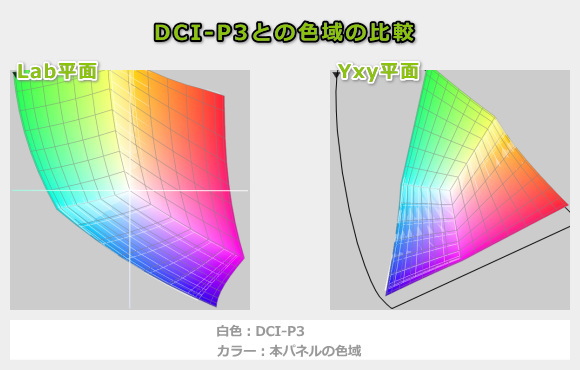
ガンマ補正曲線を確認すると、青と緑がやや強めに発色しているものの、1:1の直線に近いので、概ね自然な発色です。
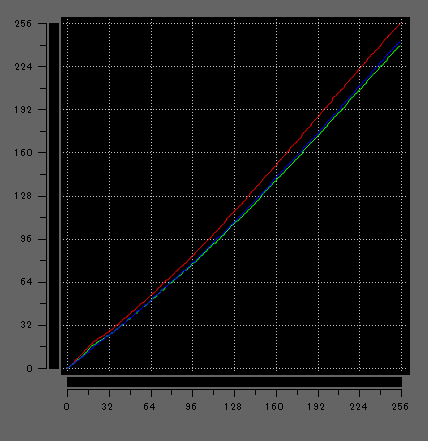
視野角は広いです。
光沢液晶なので、画面への映り込みがあります。ギラつきは、ほとんど感じません。

どの輝度でも、PWM調光によるフリッカー(ちらつき)はありませんでした。
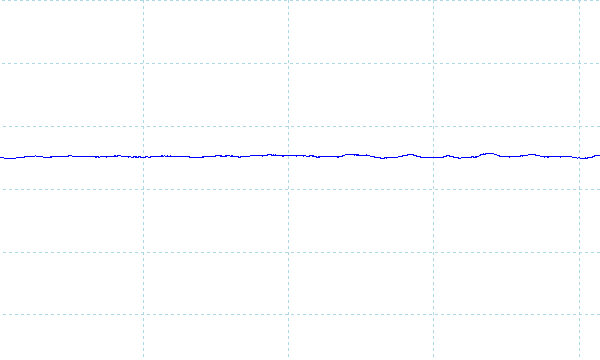
※フォトディテクターにオシロスコープを繋げて計測
遅延
キーを押してから、メモ帳に文字が表示されるまでの時間(表示遅延)をハイスピードカメラで撮影し計測したところ、約127msでした。他の一般的なノートPCで計測したところ80ms前後が多かったので、遅延は多めだと思います。なおこれは、液晶だけでなくPC全体の遅延となります。
残像
「UFO Test」のサイトの左から右へ移動するUFOを十分速い1/2000のシャッタースピードで撮影したところ、1秒間に60フレームを更新する60Hzの液晶で3フレーム前くらいまで残像がありました。普通のノートPCは、60Hzで2~3フレーム前くらいまでの残像ですので、一般的なノートPCと同程度の残像があります。ただ、動きの激しいゲームをするのでなければ、ほとんど気になりません。
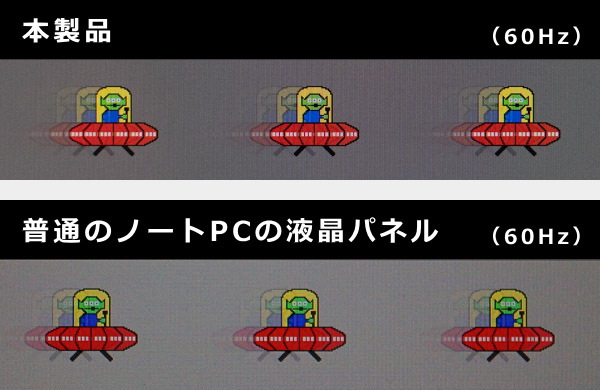
キーボードおよびタッチパッドのチェック
キーボードとタッチパッドのチェックです。
実測で、キーピッチは横:約18mm強、縦:約18.5mm、キーストロークは約1.5mmです。
全体的にキーのサイズが揃っていますし、「半角/全角」キーや、「backspace」キー、「enter」キーなどのサイズも押しやすい大きさです。キートップがフラットな感じなので、指のフィット感は高くありませんが、普通の打ちやすさのキーボードだと思います。
また、3列タイプのテンキーが付いています。やや変則的な配置ではありますが、数字の入力も比較的しやすいです。
タッチパッドはサイズが少し大きめです。使いやすさは普通でした。

※画像をクリックすると拡大できます

キーボードはシングルカラーバックライトを内蔵しています。

パフォーマンスのチェック
動作モード
パフォーマンスのチェックです。
本製品は、「MSI Center」のアプリから、動作モードを変更することができます。
ここでは、「スマートオート」モードと、高いパフォーマンスが出る「究極のパフォーマンス」モードで計測したベンチマークの結果を掲載します。
また、「GPU Switch」機能も備えています。通常は「MSHybrideグラフィックモード」になっており、CPU内蔵グラフィックスと、外部グラフィックスの両方を使用します。「Integrated Graphics Mode」にすると、dGPU(外部グラフィックス)をオフにして、CPU内蔵グラフィックのみで動作します。「Integrated Graphics Mode」にすることで、バッテリー駆動時間が延びると思います。なお、今回は標準状態の「MSHybrideグラフィックモード」で計測を行っています。
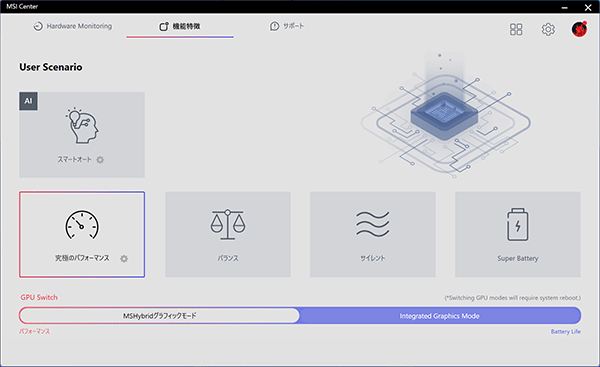
CPU
MSI Prestige 16 AI Studio B1Vは、最新プロセッサーのインテルCore Ultraプロセッサーを搭載しています。低負荷時の省電力性能と、NPU搭載によるAI性能の向上を大きな特徴とするプロセッサーです。
「Core Ultra 9 185H」または「Core Ultra 7 155H」を搭載しますが、今回は「Core Ultra 7 155H」搭載モデルをチェックしており、ベンチマークの結果は以下の通りです。
PBP(プロセッサーベース電力)は28Wですが、それよりも高いCPU電力で動作させており、マルチコアでは、Acer Swift Goで計測したときよりも約1.14倍も高いスコアでした。さらに、Core i5-13500Hの代表的なスコアを超える高めの数値が出ていました。
また、「CINEBENCH 2024」では、Core i7-13700Hの代表的なマルチコアスコアよりも高い数値でした。スリムタイプのノートPCとしては、高めの処理性能を備えていることが分かります。
なお、「究極のパフォーマンス」モードにすることで、パフォーマンスがアップしています。高めの処理性能が必要な作業を行う場合は、「究極のパフォーマンス」モードに切り替えるといいと思います。
~ CPU性能の評価 ~
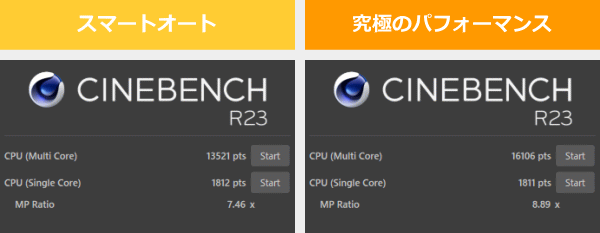
:レビュー機で計測したスコア(他のスコアは別のPCで計測した代表値)
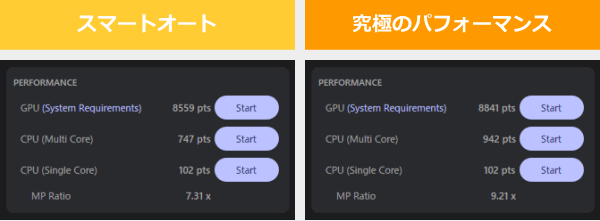
なお、高負荷時のCPU電力、CPUクロック、CPU温度は「パーツの温度のチェック」で記載しています。
メモリ
メモリには、LPDDR5-6400メモリを搭載しています。オンボードメモリなので、メモリの増設・交換はできませんが、32GBメモリなので容量は十分だと思います。
~メモリ性能の評価 ~
SiSoftware Sandra 2020が落ちるため、計測できませんでした。
:レビュー機で計測したスコア(他のスコアは別のPCで計測した代表値)
※実際のノートPCで計測した実測値で、理論的な最大値ではありません
グラフィックス
MSI Prestige 16 AI Studio B1Vは、「GeForce RTX 4070 Laptop」または「GeForce RTX 4060 Laptop」を搭載しますが、今回は「GeForce RTX 4060 Laptop」搭載モデルをチェックしています。
メーカーにより設定される最大グラフィックスパワーは55Wでした。ゲーミングノートPCなどと比較すると、低めの電力設定です。
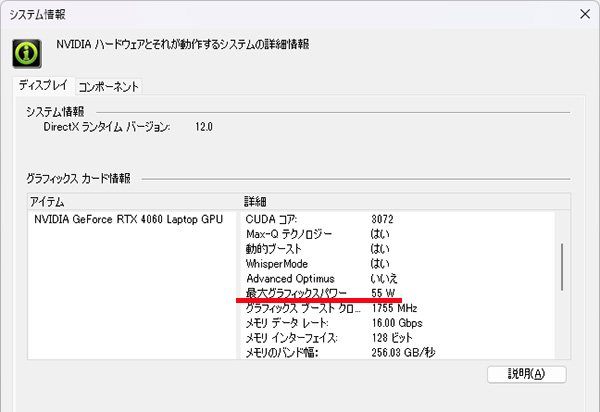
ベンチマークの結果は以下のとおりです。
最大グラフィックスパワー:55WのGeForce RTX 4060 Laptopとしては妥当なスコアだと思います。RTX 4060としては、それほど高いスコアではありませんが、スリムタイプのノートPCであることを考えると、十分なグラフィックス性能だと思います。このぐらいのスコアであれば、4K動画などの編集作業なども快適にこなせるでしょう。
~ グラフィックス性能の評価 ~
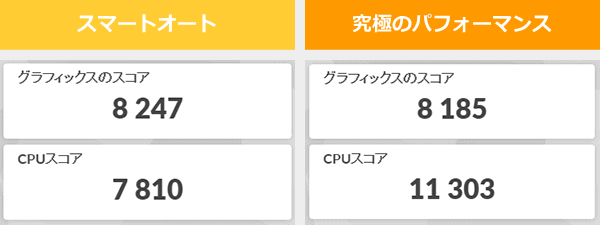
:レビュー機で計測したスコア(他のスコアは別のPCで計測した代表値)
W(ワット):最大グラフィックスパワー
GPU-Zで確認したGeForce RTX 4060 Laptopの情報は次の通りです。
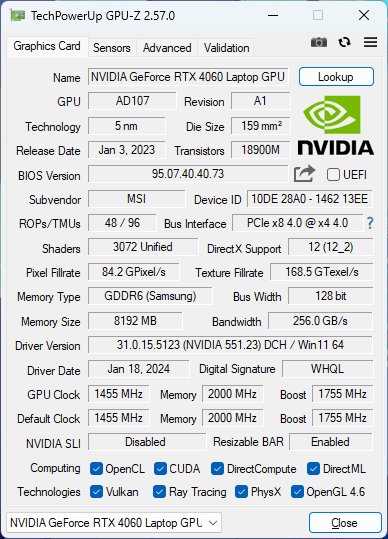
ストレージ
ストレージには、PCIe Gen4 SSDを搭載しており、非常に速いです。
~ ストレージ性能の評価 ~
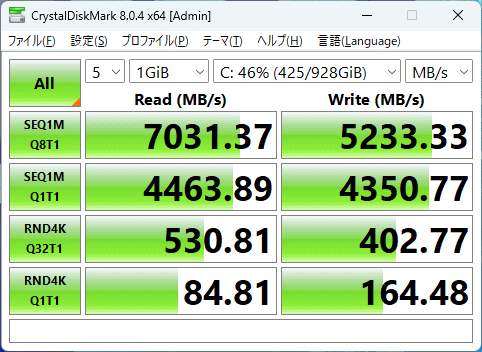
:レビュー機で計測したスコア(他のスコアは別のPCで計測した代表値)
SDカードスロット
フルサイズのSDカードスロットを備えており、アクセス速度は高速です。
~ SDカードスロット性能 ~

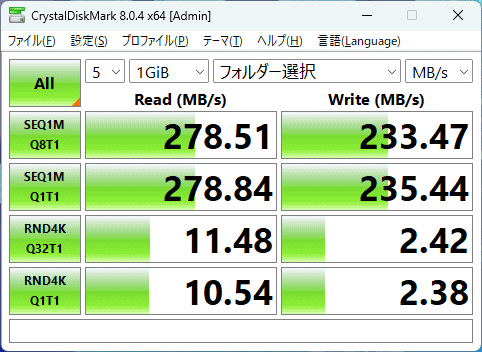
ゲームベンチマーク&フレームレート
いくつかのゲームで計測した平均フレームレートを掲載します。
他のグラフィックスとも比較していますが、すべて同じバージョン、同じ状況で計測しているわけではないので、あくまで参考値としてご覧ください。
重い部類のゲームでも、FHD解像度であれば、画質を落としたり、DLSSをオンにすることで、60 fps以上出るゲームが多いです。そこまで重くないゲームであれば、2560x1600解像度・高めの画質設定でも普通にプレイすることができるタイトルもあります。ハイリフレッシュレート液晶にこだわらないのであれば、息抜きにゲームを楽しむのには十分な性能です。
グラフは、ノート用グラフィックスのみ掲載しています
:レビュー機で計測したスコア(他のスコアは別のPCで計測した代表値)
W(ワット):最大グラフィックスパワー
 劇的に重い部類のゲーム
ARK: Survival Ascended
|
||
|---|---|---|
| 解像度 | 品質 | 平均 fps |
| 1920x1080 | 低 | 53 fps(97 fps) |
| ノーマル | 33 fps(74 fps) | |
| 最高 | 15 fps(39 fps) | |
| 2560x1600 | 低 | 27 fps(57 fps) |
 重い部類のゲーム
Starfield(スターフィールド)
|
||
|---|---|---|
| 解像度 | 品質 | 平均 fps |
| 1920x1080 | ウルトラ | 32 fps(58 fps) |
| 2560x1600 | 高 | 35 fps(56 fps) |
| ウルトラ | 29 fps(49 fps) | |
 重い部類のゲーム
パルワールド(DX11)
|
||
|---|---|---|
| 解像度 | 品質 | 平均 fps |
| 1920x1080 | 最高 | 62 fps(82 fps) |
| 2560x1600 | 中 | 55 fps(83 fps) |
| 最高 | 40 fps(64 fps) | |
 重い部類のゲーム
Forza Motorsport
|
||
|---|---|---|
| 解像度 | 品質 | 平均 fps |
| 1920x1080 | 高 | 66 fps(77 fps) |
| ウルトラ | 46 fps(47 fps) | |
| 2560x1600 | 高 | 49 fps(57 fps) |
| ウルトラ | 33 fps(38 fps) | |
 重い部類のゲーム
FORSPOKEN(DX12)
|
||
|---|---|---|
| 解像度 | 品質 | 平均 fps |
| 1920x1080 | 高 | 54 fps |
| 最高 | 35 fps | |
| 2560x1600 | 高 | 52 fps |
| 最高 | 28 fps | |
 重い部類のゲーム
サイバーパンク2077(DX12)
|
||
|---|---|---|
| 解像度 | 品質 | 平均 fps |
| 1920x1080 | ウルトラ | 70 fps |
| 2560x1600 | 高 | 56 fps |
| ウルトラ | 40 fps | |
| レイトレ:ウルトラ | 31 fps | |
| 重い部類のゲーム
ファイナルファンタジー 15(DX11)
|
||
|---|---|---|
| 解像度 | 品質 | 平均 fps |
| 1920x1080 | 高品質 | 81 fps |
| 2560x1440 | 標準品質 | 77 fps |
| 高品質 | 59 fps | |
| 中程度の重さのゲーム
ブループロトコル
|
||
|---|---|---|
| 解像度 | 品質 | 平均 fps |
| 1920x1080 | 高 | 99 fps |
| 2560x1600 | 高 | 87 fps |
| 最高 | 65 fps | |
| 中程度の重さのゲーム
PSO2 ニュージェネシス
|
||
|---|---|---|
| 解像度 | 品質 | 平均 fps |
| 1920x1080 | ウルトラ | 87 fps |
| 2560x1600 | 高 | 96 fps |
| ウルトラ | 55 fps | |
 中程度の重さのゲーム
シャドウオブザトゥームレイダー(DX12)
|
||
|---|---|---|
| 解像度 | 品質 | 平均 fps |
| 1920x1080 | 最高 | 112 fps(128 fps) |
| 2560x1600 | 中 | 80 fps |
| 最高 | 68 fps(91 fps) | |
 中程度の重さのゲーム
ファイナルファンタジー 14 暁月のフィナーレ(DX11)
|
||
|---|---|---|
| 解像度 | 品質 | 平均 fps |
| 1920x1080 | 最高品質 | 126 fps |
| 2560x1600 | 高(ノート) | 107 fps |
| 最高品質 | 84 fps | |
 中程度の重さのゲーム
フォートナイト [チャプター5 シーズン1]
|
|---|
| 解像度 | 品質 | 平均 fps |
| 1920x1080 | 低設定 | 160 fps |
| 中設定 | 122 fps | |
| 最高設定 | 62 fps | |
| 2560x1600 | 低設定 | 97 fps |
| 中設定 | 78 fps | |
| 最高設定 | 41 fps |
※テンポラルスーパー解像度:ネイティブ
※バトルロワイヤル ソロで計測
| 解像度 | その他設定 | 平均 fps |
| 1920x1080 | 3D解像度:100% メッシュ:高 描画距離:最高 |
212 fps |
| 2560x1600 | 175 fps |
 軽い部類のゲーム
Apex Legends(DX11)
|
||
|---|---|---|
| 解像度 | 品質 | 平均 fps |
| 1920x1080 | 高設定 | 155 fps |
| 2560x1600 | 低設定 | 156 fps |
| 高設定 | 112 fps | |
 軽い部類のゲーム
VALORANT
|
||
|---|---|---|
| 解像度 | 品質 | 平均 fps |
| 1920x1080 | 高設定 | 298 fps |
| 2560x1600 | 高設定 | 222 fps |
 軽い部類のゲーム
PLAYERUNKNOWN'S BATTLEGROUNDS
|
||
|---|---|---|
| 解像度 | 品質 | 平均 fps |
| 1920x1200 | ウルトラ | 176 fps |
| 2560x1600 | 中型 | 158 fps |
| ウルトラ | 104 fps | |
その他のゲーム
上に掲載していない他のゲームのフレームレートについては、下を参考にしてください。
クリエイターソフトの処理時間
以下、各クリエイターソフトの処理時間を掲載します。ここでも、動作モードはすべて「スマートオート」モードで計測しています。

十分な速度でRAW現像することができています。
※プロファイル補正、露光量+1、シャドウ+10、自然な彩度+10、ノイズ軽減+10を適用した100枚のRAWファイル(1枚あたり約45MB)を同じ書き出し設定でjpegに書き出し、所要時間を計測
:レビュー機で計測したスコア(他のスコアは別のPCで計測した代表値)

処理に時間のかかるニューラルフィルターを実行しましたが、GeForce RTX 4060 Laptopを搭載しているため、「スーパーズーム(x2)」のようなAIを活用する処理が速かったです。
| 本製品 | 参考 Core Ultra 7 155H |
|
| ニューラルフィルター(肌をスムーズに) | 約2秒 | 約2秒 |
| ニューラルフィルター(スーパーズーム(x2)) | 約59秒 | 約4分6秒 |
| ニューラルフィルター(JPEGのノイズを削除) | 約3分31秒 | 約3分13秒 |

Premiere Proでの4K動画の書き出し速度も十分な速さです。編集作業も快適に行えます。
※ グラフィックスは全てノートPC用
:レビュー機で計測したスコア(他のスコアは別のPCで計測した代表値)

CPUのみで実行するx265エンコードですが、Core i7-13620Hを上回る処理速度でした。
:レビュー機で計測したスコア(他のスコアは別のPCで計測した代表値)
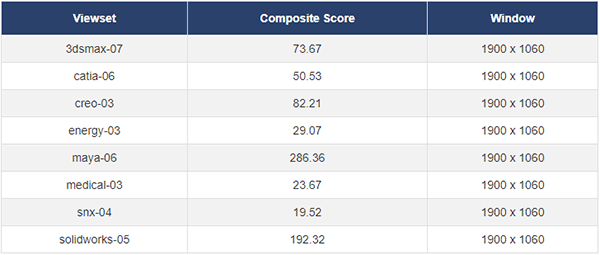
USB Type-C / HDMIの動作テスト
USB Type-Cの動作チェック
本機器は、背面にUSB Type-Cポートを2つ備えています。USB Type-Aポートの隣がUSB3.2 Gen2 Type-Cポートで、その隣がThuderbolt 4 Type-Cポートです。どちらも映像出力と、Power Deliveryに対応しています。
Thunderbolt 4ポートの動作チェックの結果は下表の通りです。PD充電器での充電に関しては、65W以上の出力があれば充電することができていました。なお、Thuderbolt 4ポートは、「USB PD 3.1」に準拠しており、最大140WのUSB PD充電に対応しています。
ただし、メーカーサイトに「付属品ACアダプタ以外のUSB PDアダプタで本体へ給電する場合、システムのパフォーマンスに制限が掛かる場合があります」と記されている通り、動画編集などの高負荷作業を行う場合は、付属のACアダプターをThuderbolt 4ポートに挿して使うことをおすすめします。
| 充電 | モニター 出力 |
有線LAN | ||
| ドック | ThinkPad USB Type-C ドック | ○ | ○ | ○ |
| ThinkPad Thunderbolt 3 ドック | ○ | ○ | ○ | |
| PD充電器 ※1 |
140W アドテック PD3.1充電器 | ○ | ― | ― |
| 100W Anker PowerPort III | ○ | ― | ― | |
| 65W Lenovo GaN充電器 | ○ | ― | ― | |
| 45W Lenovoウルトラポータブル | × | ― | ― | |
| 30W RAVPower GaN充電器 | × | ― | ― | |
| モニター ※2 |
EIZO ColorEdge CS2740 (4Kモニター) |
○ | ○ | ― |
※2 Type-Cケーブルで接続し、PCへの給電も出来るモニター
HDMIの動作チェック
4KモニターへHDMIで接続したときの詳細です。4K、60Hz、RGBで出力できています。
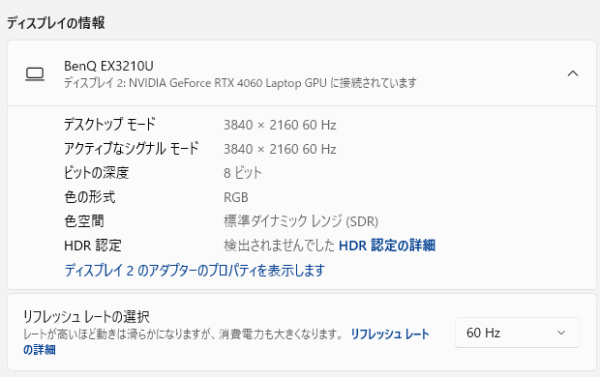
質量のチェック
質量のチェックです。
メーカーサイトには「1.6kg」と記載されています。当サイトで計測した質量は次の通りで、メーカー仕様値よりも少し重かったです。それでも、外部グラフィックスを搭載した16型のノートPCとしては、かなり軽い質量です。高めのグラフィックス性能と、大きめのディスプレイで、移動先でも快適に作業を行いたい方に適しています。
| 質量 | |
| PC本体 | 1.705kg |
| ACアダプター | 451g |
バッテリー駆動時間のチェック
MSI Prestige 16 AI Studio B1Vのバッテリー駆動時間のチェックです。
バッテリー容量は、メーカー公表値で99.9Whとなっており、ノートPCとしては最大クラスの容量です。
当サイトにて計測したバッテリー駆動時間は次のようになります。RTX 4060を搭載した機種ですが、動画再生のような負荷の軽い作業であれば、(2)のように長めのバッテリー駆動が可能です。少し負荷のかかる作業を連続して行っても、(3)ぐらいの時間の駆動が可能です。
| バッテリー駆動時間 | |
| (1) JEITA3.0(アイドル時) | 最大24時間 |
| (2) JEITA3.0(動画再生時) | 最大12時間 |
| (3) 動画再生時 | 12時間18分 |
| (4) CPU8%、iGPU13%、dGPU12%の負荷 | 4時間58分 |
(1)、(2) メーカー公表値
(3) ローカルディスクに保存した動画(解像度:720x480)を連続再生
(4) Premiere Proで480x320の動画をプレビュー再生(リピート)させたとき
Webカメラ・スピーカーのチェック
Webカメラ
Webカメラには、プライバシーシャッターが付いています。また、顔認証機能付きなので、Windows Helloの顔認証を使うことができます。
Webカメラは、約207万画素のFHDカメラです。自然な感じの画像で、オンラインミーティングなどにも普通に使用することができます。



※クリックすると拡大できます。
※Webカメラの前にマネキンを置いて、約40cm離し、Windows標準のカメラアプリで撮影
スピーカー
スピーカーは、底面の左右に配置されています。音質はやや良いです。ノートPC基準で10点満点で6点といったところです(5点が普通です。音質についての評価はあくまで主観です。ご了承下さい)。

パーツの温度のチェック
各パーツの温度のチェック結果です。もし、あまりにも温度が高いと、パーツの寿命や動作の安定性に影響します。
Prime95実行時のCPU温度
Prime95で全CPUコアの使用率が100%になる高い負荷をかけたときのCPUクロック、CPU温度およびCPU電力の推移を確認します。
「スマートオート」では、CPU電力は40W前後で動作しています。Core Ultra 7 155HのPBP:28Wなので、PBPよりも高いCPU電力で動作していますが、CPU温度は60℃台と低めに保たれています。
「究極のパフォーマンス」では、さらにCPU電力がアップし、60W前後で動作しています。CPU温度は90℃前後と高くなりますが、クロックダウンなどは発生していません。
- スマートオート時
- 究極のパフォーマンス時
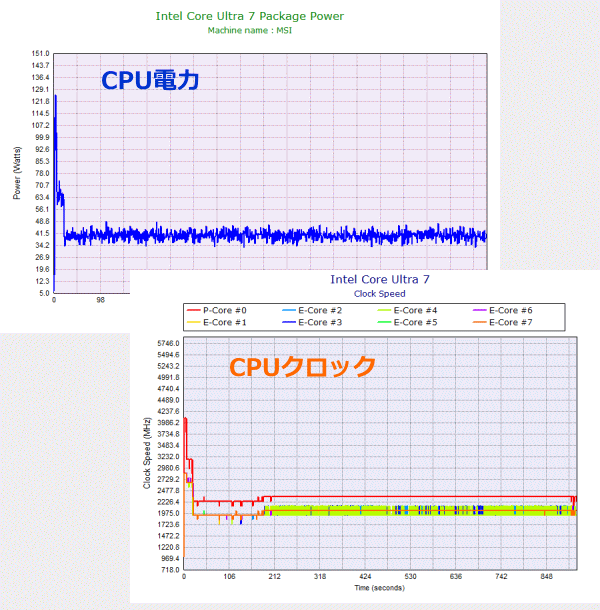
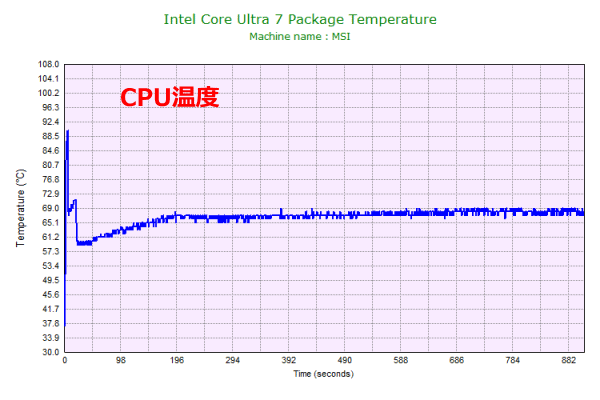
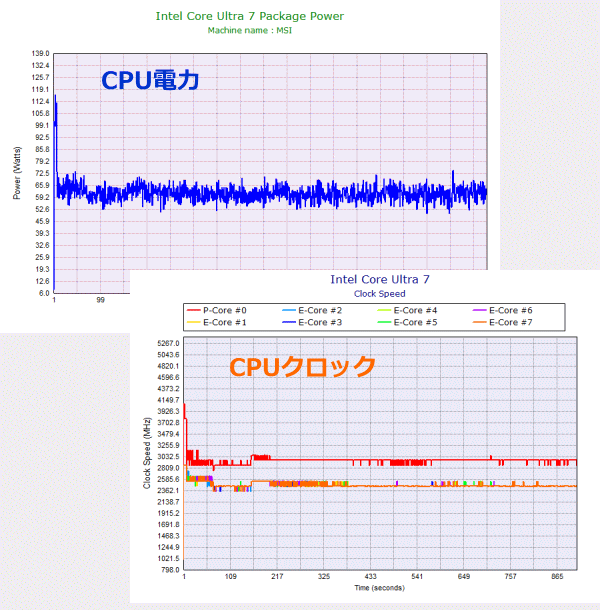
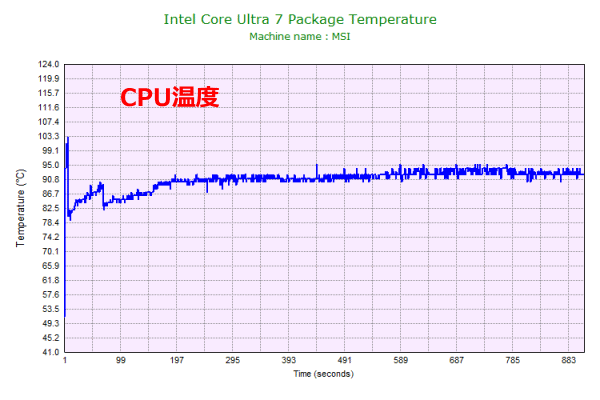
ゲーム時のCPU温度、GPU温度
ファイナルファンタジー15のゲームベンチマーク実行中の大まかなCPU温度と、GPU温度の推移は下図の通りです。
どちらの動作モードでも、CPU温度は80℃前後、GPU温度は75℃前後に抑えられており、どちらも問題ない温度です。
- スマートオート時
- 究極のパフォーマンス時
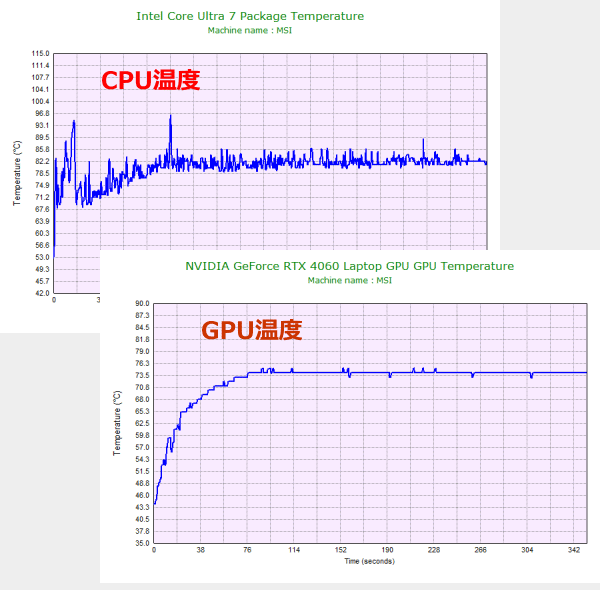
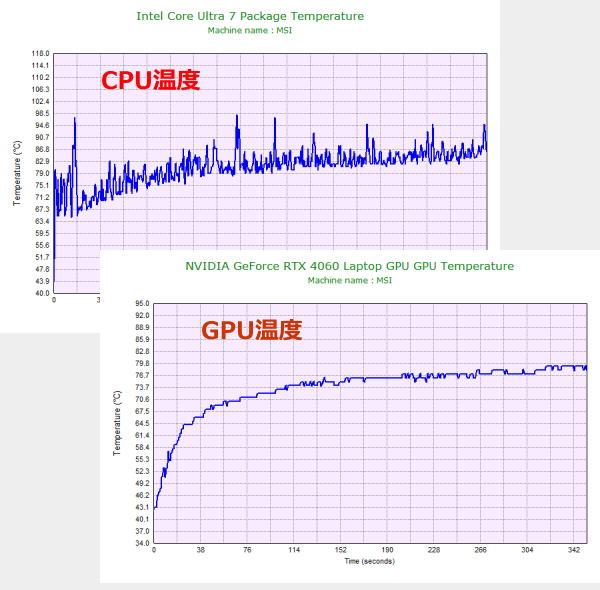
静音性のチェック
動作音(静音性)のチェック結果です。
アイドル時はわずかに動作音がします。負荷がかかると、騒音値が上がります。動画の書き出しのような高い負荷がかかると、さらにもう少し騒音値が上がりますが、外部GPUを搭載したゲーミングノートPCと同じぐらいの騒音レベルです。外部グラフィックスを搭載した機種としては、普通の騒音値だと思います。

部屋を極力無音にしたときの騒音値:20.0dB
※無響室で測定したわけではないので、数値は不正確です
※CPU使用率およびGPU使用率は平均値です
左から1番目:アイドル時
左から2番目:Adobe Premiere Proで4K動画にエフェクトをいくつかかけてプレビューした時
左から3番目:Adobe Premiere Proによる4K動画の書き出し時
参考までに、当サイトで使用している騒音計が表示する騒音値の目安を掲載します。

表面温度のチェック
本体の表面温度のチェック結果です。もし、表面温度が高すぎると、作業中に手のひらが熱くなり、不快になります。特に、手の平を置くパームレストの温度変化は重要です。
負荷がかかると、キーボード部分の温度が上がります。動画の書き出しのような高負荷がかかると、キーボード部の温度がさらに高くなり、パームレスト部の温度も上がります。キーボード面が全体的に熱くなり、タイピングすると不快感があります。薄型ボディなので、ここは妥協が必要です。

※PCの状態は「静音性のチェック」のときと同じです
消費電力のチェック
消費電力のチェック結果です。確認できた最も高い数値を掲載していますが、数値は変動するため参考程度にご覧下さい。
一般的なノートPCよりは高い消費電力ですが、外部グラフィックスを搭載した機種としては消費電力は高くはありません。

※PCの状態は「静音性のチェック」のときと同じです
※確認できた中で、最も高い消費電力を掲載しています
外観のチェック
MSI Prestige 16 AI Studio B1Vの外観のチェックです。
マグネシウム合金素材を採用し、軽さと堅牢性を両立しています。見た目や、質感もよく、スタンダードなデザインなのでビジネスシーンでも使いやすいと思います。
ボディカラーは、ステラグレイです。

天板には、「MSI」のロゴマークが入っています。

閉じた時の画像です。厚さは18.95mmです。外部グラフィックスを搭載した機種としては厚みが薄く、一般的なノートPCと同程度のスリムなボディです。


電源ボタンには、指紋認証リーダーが付いています。

本機器のポート類です。USB3.2 Gen2 Type-A、USB3.2 Gen2 Type-C、Thuderbolt 4 Type-C、HDMI、SDカードリーダー、LANポートを備えています。なお、USB Type-Cポートは、どちらも映像出力と、USB PDにも対応しています。ポート類の数・種類ともに揃っています。



ディスプレイ面は約180度開き、フラットになります。

底面です。

底面の通気口はメッシュのようになっており、通気しやすくなっています。2つの冷却ファンが見えます。

また、通気しやすくするため、底面には高めのゴム足が配置されています。

ACアダプターは、140Wです。出力の割に小型で、ケーブル類もそれほどかさばらないので、持ち運びがしやすいです。



まとめ
以上が、MSI Prestige 16 AI Studio B1Vのレビューです。
GeForce RTX 4060 Laptopを搭載した16型ノートPCでありながら、質量が約1.6kg(仕様値)、厚みが約18.95mmと、軽くてスリムなボディが特徴的です。大きめの画面と、高めのスペックで、快適に作業を行うことができる環境を外に持ち出したい、クリエイターにおすすめの機種です。
GeForce RTX 4060 Laptopの最大グラフィックスパワーは55Wと抑えめですが、画像・動画編集といったクリエイティブな作業を快適に行うことができますし、息抜きにゲームをするのにも十分な性能です。上位モデルならRTX 4070を搭載しています。
16型ディスプレイは、DCI-P3相当と色域が広いです。今回は、WQXGA(2560x1600)液晶搭載モデルをチェックしましたが、100%スケールでの表示にもちょうどよく、画面が広いのでクリエイター向けソフトでの作業もしやすかったです。なお、4K+の有機ELディスプレイを搭載したモデルもあります。
CPUには、インテルの「Core Ultra」シリーズプロセッサーを搭載しています。今回、Core Ultra 7 155H搭載モデルをチェックしましたが、高いCPU電力で動作させており、高いベンチマークスコアでした。上位モデルならCore Ultra 9 185Hを搭載しています。
低負荷時の低電力性能が高い「Core Ultra」を搭載していることに加えて、99.9Whの大容量バッテリーを搭載しているので、外部GPUを搭載した高めのスペック構成でありながら、バッテリー駆動時間も比較的長かったです。負荷の重くない一般的な作業であれば、バッテリー駆動でもある程度の時間作業をすることができそうです。
その他、LANポートや、SDカードリーダーを備えており、ポート類も充実していますし、指紋認証、顔認証の両方に対応しており、使いやすいです。
ただし、薄型のボディなので、高負荷時はキーボード面の表面温度がやや高くなります。また、ディスプレイが光沢仕様である点は、好みが分かれると思います。
持ち運びやすいRTX 4060搭載ノートPC
MSI Prestige 16 AI Studio B1V

特徴
- RTX 4060搭載でも軽くてスリム
- DCI-P3相当・高解像度の16型ディスプレイ
- LANやSDカードリーダーなど充実のポート類
こんなあなたに
- 外へ持ち運んで作業をしたいクリエイター
- 価格28万円台[税込]~
購入するならパソコンSHOPアークがおすすめ
MSI Prestige 16 AI Studio B1Vを購入するなら、パソコンSHOPアーク(Ark)がおすすめです。MSI認定のショップで、パーツのカスタマイズが可能です。

1975年生まれ。電子・情報系の大学院を修了。
2000年にシステムインテグレーターの企業へ就職し、主にサーバーの設計・構築を担当。2006年に「the比較」のサイトを立ち上げて運営を開始し、2010年に独立。
毎年、50台前後のパソコンを購入して検証。メーカーさんからお借りしているパソコンを合わせると、毎年合計約150台のパソコンの実機をテストしレビュー記事を執筆。
関連ページ






